小伙伴们知道Adobe Media Encoder如何清理缓存吗?今天小编就来讲解Adobe Media Encoder清理缓存的方法,感兴趣的快跟小编一起来看看吧,希望能够帮助到大家。
第一步:首先在电脑中打开Adobe Media Encoder软件,进入软件主界面。
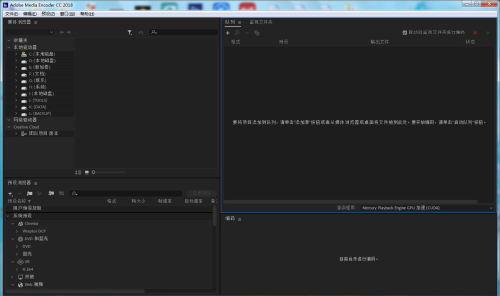
第二步:点击顶部工具栏中的“编辑”——“首选项”,进入首选项窗口。
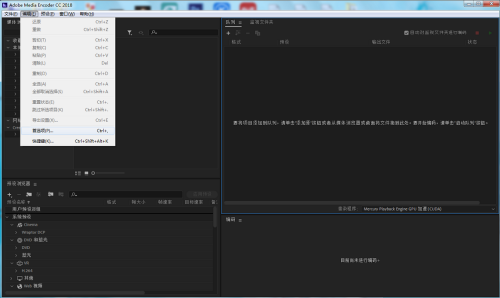
第三步:然后点击首选项窗口中的“媒体”,然后点击“媒体高速缓存数据库”后面的“清理”。
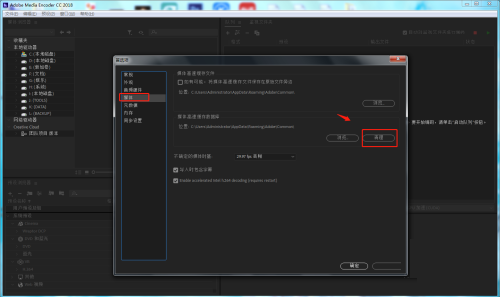
第四步:等待清理进度条,走到100%即可完成数据库的清理。
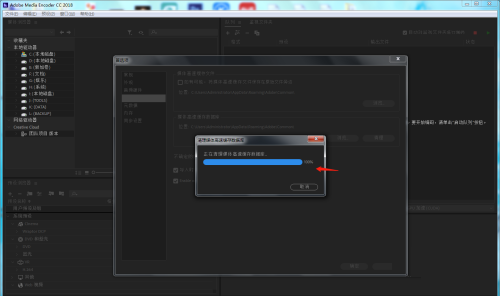
第五步:然后查看媒体高速缓存文件的存放位置,在电脑硬盘中进行查找。
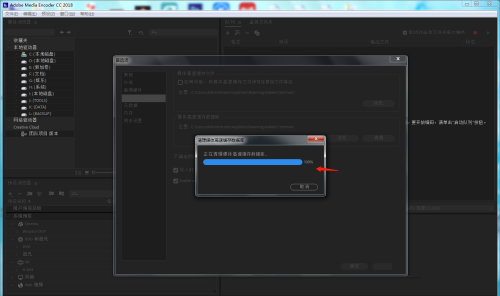
第六步:找到缓存文件的存放位置后,直接进行删除即可完成清理。
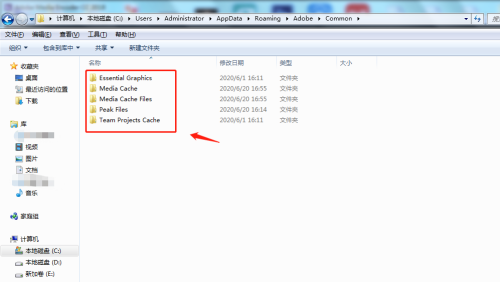
以上就是小编给大家带来的Adobe Media Encoder如何清理缓存的全部内容,希望能够帮助到大家哦。
【相关文章】
★ 笔记本电脑能托运在行李箱里面吗(笔记本电脑可放在行李箱内运输)
★ 第一个注册香肠派对的人(第一个注册香肠派对的人将领兖州开启狂欢!)
★ 笔记本电脑进水维修很贵吗(笔记本电脑进水维修费用昂贵吗)
本文地址:https://www.qubaike.com/diannao/i17r56o2.html
声明:本文信息为网友自行发布旨在分享与大家阅读学习,文中的观点和立场与本站无关,如对文中内容有异议请联系处理。







